Apple Home
Controlla i dispositivi configurati in 1Home Server con Apple Home utilizzando l'integrazione locale di Matter.

Tablla dei contenuti

Come funzionano insieme Apple Home e Matter?
Scoprite come integrare la vostra casa intelligente KNX con la casa Apple utilizzando Matter.
🎬 Video tutorial
Seguite una semplice guida su come collegare il vostro 1Home Server ad Apple Home.
iOS
Assicuratevi di utilizzare l'ultima versione di iOS sia sull'iPhone/iPad che sugli hub Apple Home. Con iOS 16.1 Apple ha introdotto il supporto iniziale di Matter, ma nelle versioni successive di iOS sono state introdotte molte importanti correzioni. Per questo motivo si consiglia di aggiornare tutti i dispositivi iOS alla versione più recente.
È richiesto un dispositivo hub
Poiché Matter funziona completamente a livello locale, un dispositivo hub è necessario per mantenere una connessione continua al nostro 1Home Server e con esso a KNX.
È possibile scegliere uno degli hub dall'elenco seguente:
- Apple TV
- HomePod Mini
- HomePod
Ordinamento dei dispositivi nelle stanze in Apple Home
Per ordinare automaticamente i dispositivi in base alle stanze e sincronizzare i loro nomi in Apple Home, utilizzare il nostro 1Home Companion App per iOS. Per vedere come funziona per le istruzioni, consultare la sezione sottostante.
Apple Home funziona anche senza internet?
SI!!
Abbiamo testato la modalità offline di Apple Home nel modo seguente:
Abbiamo scollegato la connessione a Internet dal router a cui erano collegati l'hub Apple (ad esempio HomePod), 1Home Server e l'iPhone. Siamo riusciti ad associare Apple Home via Matter a 1Home Server, a eseguire i comandi e a utilizzare Siri per il controllo vocale. Alcuni comandi complessi di Siri potrebbero non funzionare, ma tutti i più comuni sono disponibili. L'unico piccolo problema è che, una volta completato l'accoppiamento e l'avvio del dispositivo nell'app Apple Home, se non è disponibile una connessione a Internet, l'app Apple Home si blocca in una determinata fase dell'avvio. Se si esce semplicemente dall'"onboarding", tutto funziona come previsto.
⚠️ Limitazioni e problemi noti
Ultimo aggiornamento: 6 agosto 2024
Apple Home ha reso molto più stabile il collegamento di molti dispositivi tramite Matter con il rilascio di iOS 17.
Con l'uscita di iOS 18 questo autunno, sono in arrivo ulteriori miglioramenti di stabilità e aggiornamenti. Abbiamo testato iOS 18 e qui di seguito i risultati.
Ora puoi aggiungere oltre 150 dispositivi per controllare la tua casa. Con più di 200 dispositivi, Apple Home inizia a rallentare un po' ma funziona ancora (abbiamo testato con fino a 250 dispositivi).
Alcuni dei problemi:
- Lungo caricamento durante la configurazione - A volte, dopo un abbinamento riuscito con molti dispositivi abilitati, Apple Home si blocca durante il flusso di configurazione dei dispositivi. Se blocchi e sblocchi lo schermo dell’iPhone, il problema scompare. In questo modo, puoi anche saltare il lungo processo di onboarding di Apple Home.
- Installazioni più grandi (200+ dispositivi) - Abbiamo riscontrato alcuni ritardi nell’apertura dell’app Apple Home (di qualche secondo). Apple ha migliorato notevolmente questo aspetto con iOS 18 e ci aspettiamo ulteriori miglioramenti con il tempo.
Errore "Nessuna risposta"
Dopo l'abbinamento, ricevi "Nessuna risposta" per tutti i dispositivi.
Prova a:
- Verificare eventuali problemi di configurazione di rete di base.
- Controllare i problemi comuni legati alla rete.
- Eseguire un ripristino completo di Apple Home.
- Abbiamo visto casi in cui era necessario ricreare una nuova istanza di Apple Home per gli utenti che avevano una Home più vecchia, migrata all'aggiornamento della nuova architettura Home (dettagli), disponibile con iOS 16.1.
1Home Companion App
Seguite i passaggi seguenti per ordinare automaticamente i dispositivi in stanze e rinominare i dispositivi in Apple Home.
Al momento della stesura di questo articolo, Apple Home non supporta ancora l'ordinamento dei dispositivi nelle stanze tramite lo standard Matter. (anche se Matter ha una funzionalità incorporata che noi supportiamo). Forniamo una soluzione che consente di sincronizzare le stanze e i nomi con Apple Home utilizzando la nostra 1Home Companion App.
Una volta accoppiato il server 1Home ad Apple Home, viene eseguita una procedura di configurazione guidata per assegnare un nome a ciascun dispositivo e suddividerlo in stanze. Questa operazione va saltata perché la configurazione verrà eseguita automaticamente tramite l'App 1Home Companion! Il modo più semplice è quello di bloccare e sbloccare lo schermo e il processo di configurazione verrà avviato. È anche possibile premere il tasto X e premere un paio di volte il tasto successivo. In questo modo si annullerà anche il processo di configurazione.
1. Download 1Home Companion App
Scarica l'app da iOS app store: 1Home Companion App for iOS.

2. Sincronizzare i nomi delle stanze e dei dispositivi
- Vedere in azione
Scoprite come l'app 1Home Companion ordina i dispositivi in base alle stanze e li rinomina. Questo funziona per case di tutte le dimensioni.
Osservate come all'inizio del video tutti i dispositivi si trovino nella stanza Default e come successivamente vengano ordinati automaticamente nelle stanze in base alla configurazione sincronizzata dalla dashboard di 1Home.
2.1. Detect changes
::: Attenzione! Le modifiche non vengono rilevate? Se avete accoppiato il vostro Apple Home prima della versione 1.4.0 del software del 1Home Server, dovrete disaccoppiare e accoppiare nuovamente il 1Home Server ad Apple Home. Questa operazione è necessaria in quanto il 1Home Server memorizza alcuni metadati in Apple Home che vengono utilizzati dalla Companion App per ordinare i dispositivi nelle stanze e ciò può essere fatto solo durante la configurazione iniziale dopo l'accoppiamento. Per disaccoppiare e accoppiare nuovamente il Server 1Home con Apple Home, procedere come segue Per disaccoppiare e riaccoppiare il Server 1Home con Apple Home, si prega di segui questa guida (prima di effettuare un nuovo accoppiamento, disaccoppiarsi sia dal dashboard di 1Home Server che dall'app Apple Home). :::
Aprite l'app con il dispositivo iOS in cui avete effettuato l'accesso a Apple Home.
L'app rileverà automaticamente le modifiche tra la dashboard di 1Home Server e la configurazione nell'app Apple Home, come mostrato nell'immagine seguente. Facendo clic sulla home è possibile vedere tutte le modifiche suggerite e applicarle.
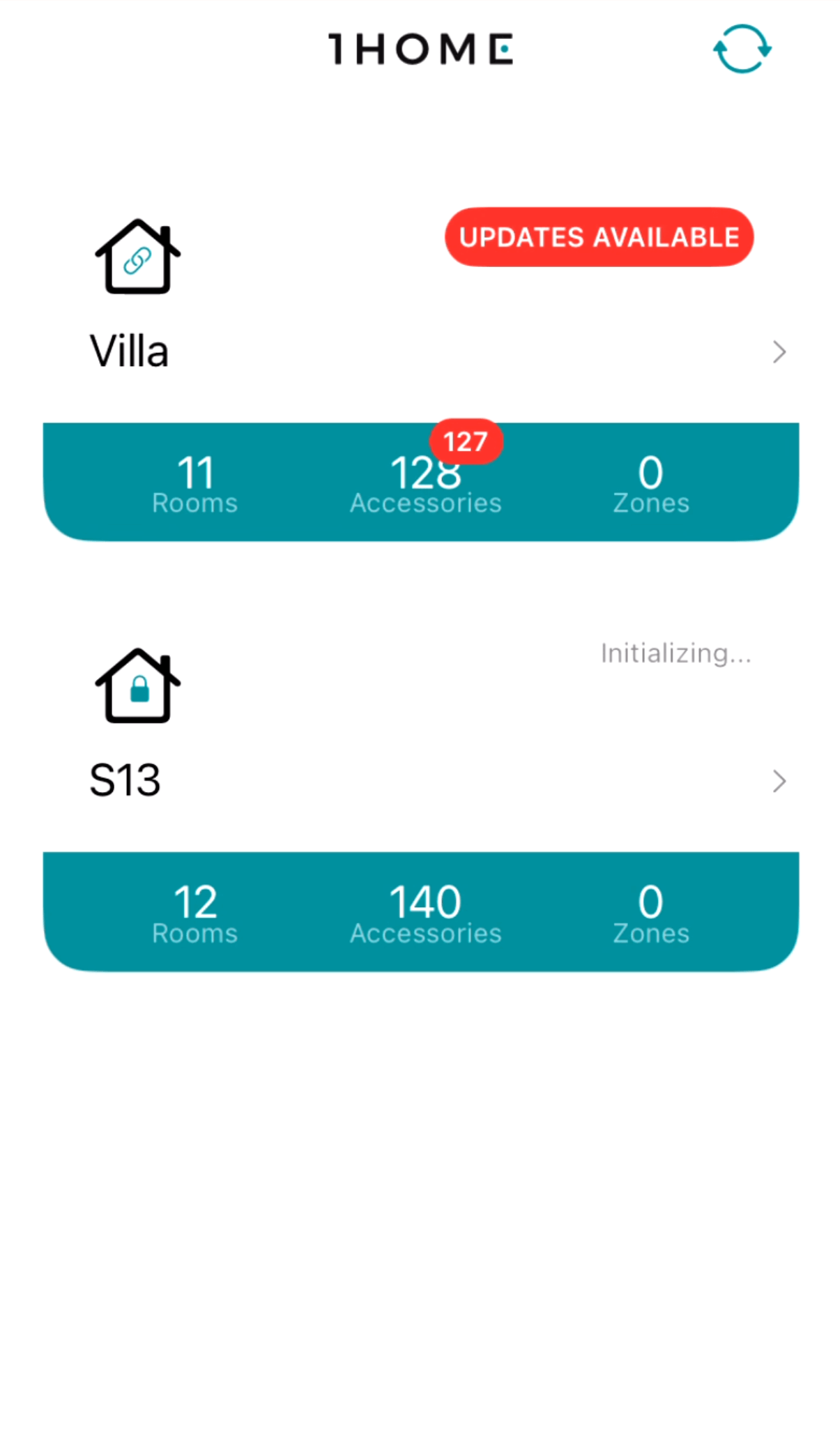
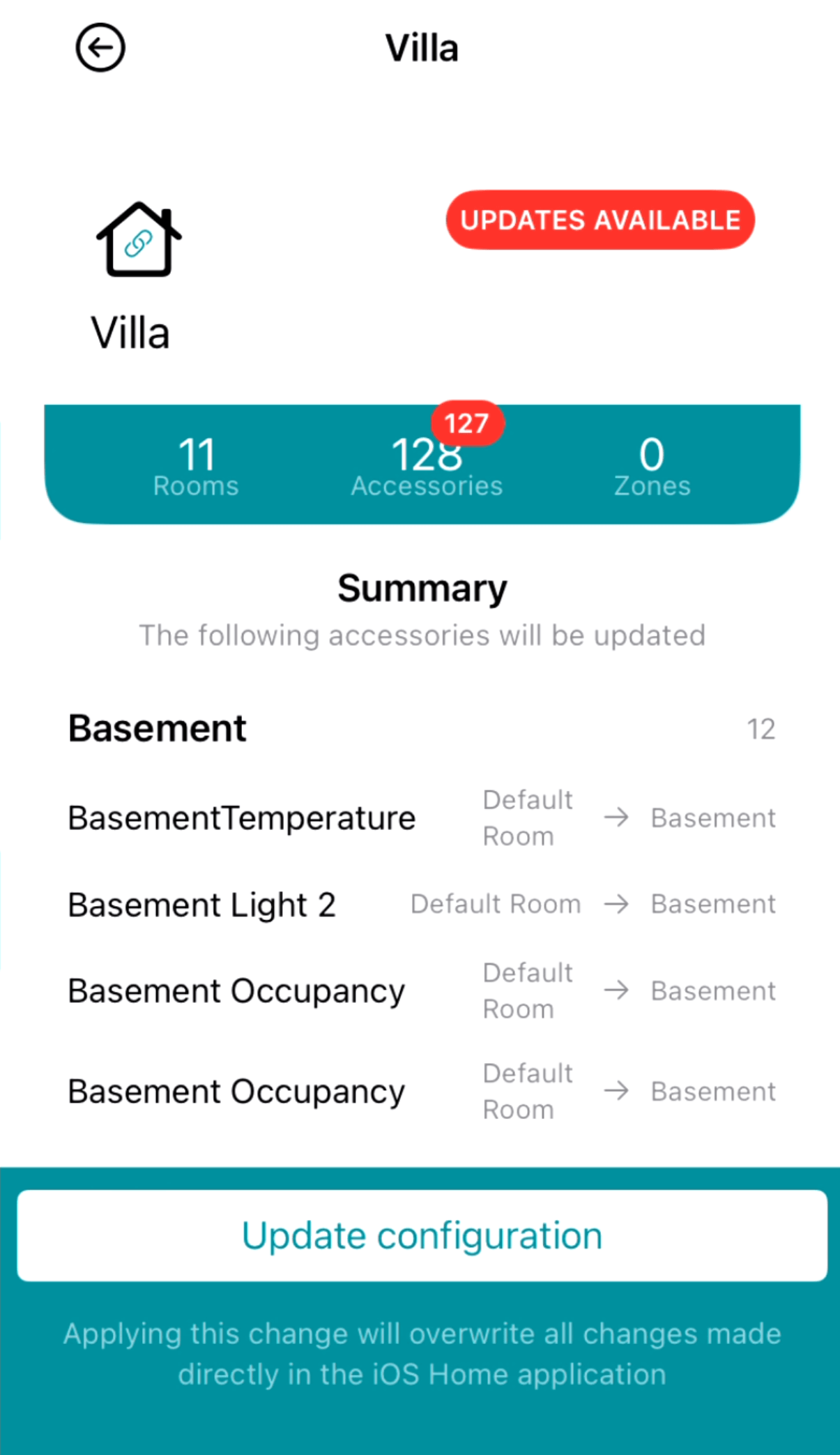
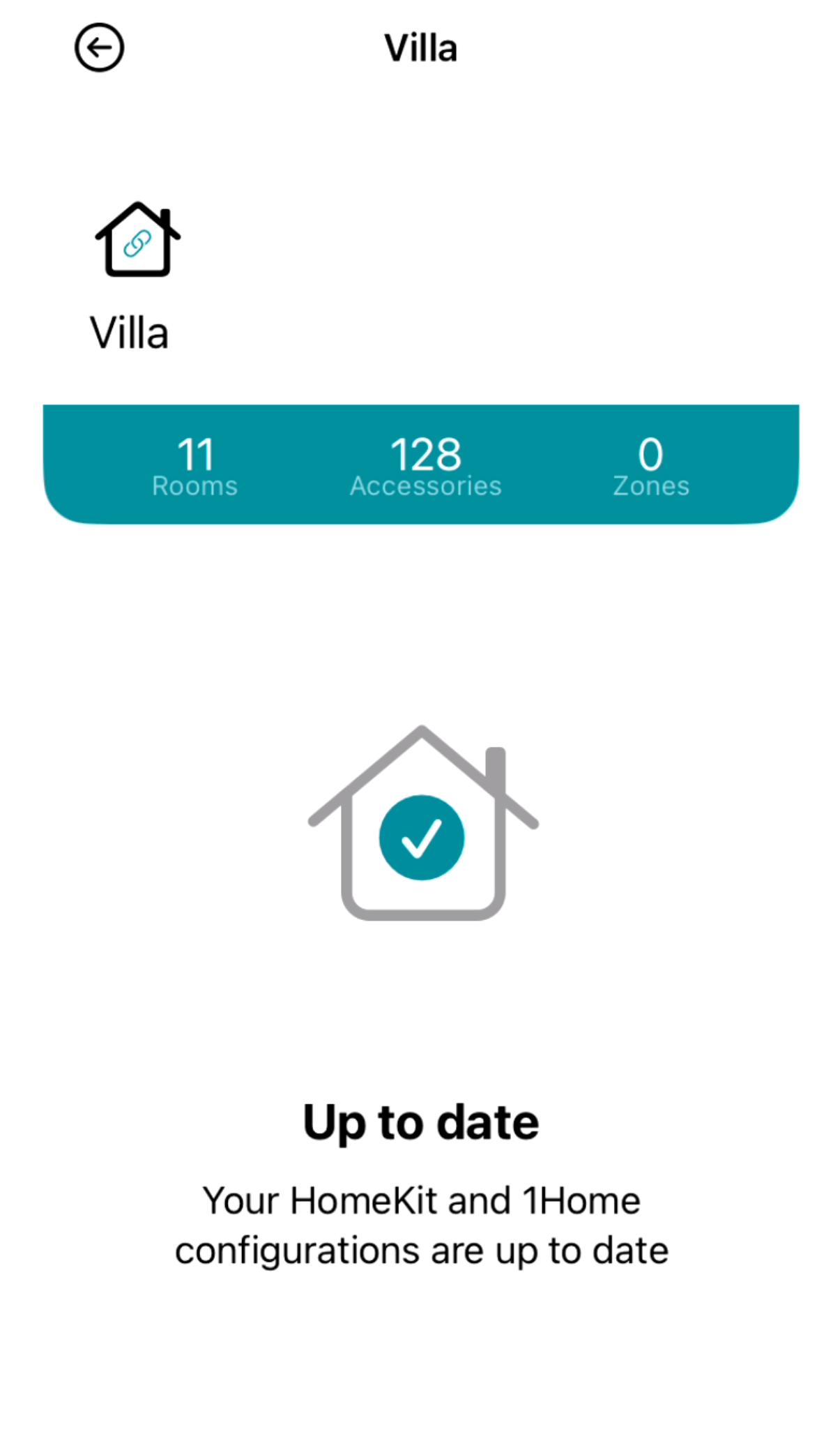
Congratulazioni! Ora tutti i dispositivi sono ordinati correttamente nelle stanze di Apple Home 👏
Full Reset
Per ripristinare completamente Apple Home e il server 1Home (Matter pairing), procedere come segue:
- Scollegare il Server 1Home da Apple Home.
- Eliminate il vostro Home nell'app Apple Home. Questo passaggio è fondamentale se si è migrato il proprio domicilio alla nuova architettura Home introdotta in iOS 16.1.
- In iOS, andare in Impostazioni -> Generali -> Accessori Matter -> e rimuovere tutte le voci di 1Home Server.
- Sul server 1Home premere il pulsante di reset per 3 secondi finché il LED di stato non lampeggia in blu. In questo modo si avvia un reset di Matter sul server 1Home. Non tenere premuto più a lungo (ad es. 10 secondi) poiché questo è il tasto-combo per eseguire un reset di fabbrica!
- Create una nuova casa nell'app Apple Home senza aggiungere altri utenti per il momento.
- Accoppiate il server 1Home. I dispositivi dovrebbero essere disponibili e rispondere ai comandi.
- Ora è possibile aggiungere altri utenti alla nuova Apple Home.